O que saber
- Baixe aplicativos compatíveis com CarPlay no seu iPhone.
- Personalize a tela do CarPlay no iPhone selecionando Definições > Em geral > CarPlay.
- Selecione seu carro. Tocar Customizar e a sinal de mais (+) ou Sinal de menos (–) para adicionar ou remover aplicativos.
Este artigo explica como personalizar o CarPlay com aplicativos e reorganizar os aplicativos na tela do CarPlay usando um iPhone com iOS 14 ou iOS 13. Inclui alguns truques ocultos.
Quais aplicativos vêm com o CarPlay?
O CarPlay da Apple não é tanto um aplicativo, mas uma interface que permite que você acesse certos recursos do seu iPhone através do sistema de infoentretenimento do seu carro. O CarPlay é controlável por comandos de voz Siri. O Siri faz ligações, lê suas mensagens de texto, envia suas respostas ditadas e adiciona eventos ao seu calendário. O CarPlay também foi projetado para funcionar com os botões, botões e tela sensível ao toque disponíveis em cada carro, e inclui um aplicativo para o seu carro que o leva de volta à tela inicial com um toque. O painel do CarPlay vem equipado com os aplicativos iPhone, Música, Mapas, Mensagens e Calendário e oferece suporte a aplicativos adicionais que você pode optar por usar com o CarPlay. Uma das melhores partes do CarPlay é a oportunidade de personalizá-lo.
Aplicativos compatíveis com CarPlay
A Apple facilita a instalação de aplicativos: selecione-os no iPhone e eles aparecerão na tela do CarPlay. Se você usa mais de oito aplicativos, pode deslizar para a próxima tela como faria no iPhone. Então, quais aplicativos você pode instalar no CarPlay? Entre os aplicativos compatíveis estão:
- Apps de música. Você não está limitado ao Apple Music. CarPlay oferece suporte a alternativas como Spotify, YouTube Music, Tidal e Amazon Music. Você pode ouvir sua música, não importa onde ela esteja. Você também pode fazer streaming de música da Radio Disney.
- Aplicativos de rádio. Sirius XM Radio, CBS Radio, iHeartRadio e Pandora permitem que você ouça estações de rádio reais ou crie suas próprias estações de rádio personalizadas. Tem uma estação local favorita? Verifique se ele tem um aplicativo. Muitas estações de rádio estão entrando na App Store.
- Aplicativos PodCast. Se você é viciado em podcasts, não está limitado ao aplicativo Podcasts da Apple. Alguns dos aplicativos de reprodutor de podcast disponíveis são Overcast, Downcast e Stitcher.
- Apps de notícias. Existem alguns aplicativos excelentes para obter notícias sobre seu deslocamento diário. O NPR One foi projetado com o viajante em mente. O reprodutor de podcast Stitcher tem uma função dupla, pois reúne notícias de várias editoras, e o At Bat do MLB.com é um item obrigatório para os fãs de beisebol.
- Audiolivros. Além dos audiolivros disponíveis no iBooks, você também pode instalar o aplicativo Audible ou Audiolivros.
- Aplicativos de mensagens. Quer você prefira o aplicativo Mensagens da Apple ou o WhatsApp Messenger, o CarPlay tem o que você precisa.
- Navegação. Além do Apple Maps, você pode usar Waze, Google Maps, Sygic e qualquer um dos vários mapas de navegação em japonês.
Como personalizar a tela do CarPlay
Você personaliza a tela do CarPlay no iPhone. É fácil adicionar e remover aplicativos, e você pode fazer isso a qualquer momento no seu iPhone – mesmo quando você não tem o CarPlay ativo. Veja como:
-
Abra o iPhone Definições aplicativo.
-
Tocar Em geral.
-
Tocar CarPlay.
-
Selecione seu carro para configurações específicas a ele.
-
Tocar Customizar.
-
Use o sinal de mais (+) ou Sinal de menos (–) para adicionar ou remover aplicativos.
-
Toque e arraste os aplicativos para alterar a ordem em que aparecem na tela do CarPlay.
Na próxima vez que seu iPhone se conectar ao CarPlay no carro, as alterações serão transferidas.
Truques e segredos ocultos do CarPlay
Usar o CarPlay é simples. Ligá-lo é tão fácil quanto conectar o iPhone ao carro, e a interface é semelhante à do smartphone. Existem alguns segredos escondidos no CarPlay que você pode não ter encontrado.
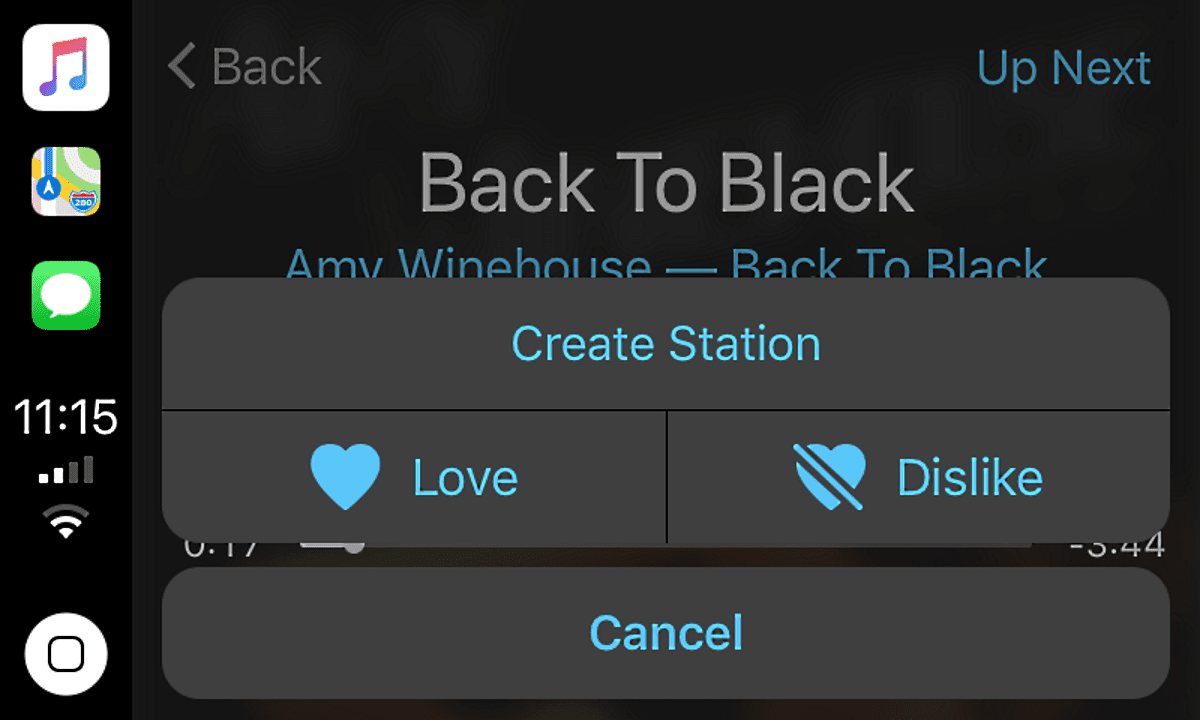
- Crie uma estação de rádio quando quiser ouvir mais música semelhante à que está ouvindo. Toque no botão com os três pontos na tela Reproduzindo Agora, e você pode criar uma estação de rádio a partir da música atual.
- Encontre seu carro funciona com CarPlay ou mesmo se você usar Bluetooth para conectar seu iPhone ao sistema de infoentretenimento do carro. Uma configuração para Mapas permite que seu iPhone lembre onde você estacionou seu carro. Ele funciona por meio de GPS, então se você estiver em uma garagem, pode não registrar, mas pode ser uma fantástica economia de tempo (e pés) em um grande estacionamento. Ligue-o no iPhone Definições aplicativo, escolhendo Mapas no menu e tocando ao lado de Mostrar localização estacionada.
- Evite um ingresso. Esse recurso pode ser fácil de perder, mas enquanto você tem as instruções passo a passo ativadas, o limite de velocidade de sua localização atual é exibido na tela. Não funciona com todas as ruas, mas abrange a maioria das rodovias.
perguntas frequentes
- Quais carros têm Apple CarPlay? Mais de 600 modelos de veículos atualmente suportam ou planejam apresentar o CarPlay. Você pode ver uma lista atualizada no site da Apple.
- Como adiciono aplicativos ao CarPlay? Você pode adicionar aplicativos ao CarPlay no seu iPhone. Vamos para Definições > Em geral > CarPlay, escolha seu carro e selecione Customizar. Use o sinal de mais (+) ou Sinal de menos (–) para adicionar ou remover aplicativos.
- Como organizo os aplicativos no CarPlay? Reorganize a ordem dos aplicativos CarPlay nas configurações do iPhone. Vamos para Definições > Em geral > CarPlay, escolha seu carro e selecione Customizar. Toque e segure o aplicativo que deseja mover e arraste-o para a posição desejada.
